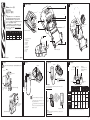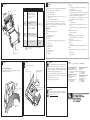背面
红外窗口
备注
• Cameo
电池必须循环充放电多次才能充到最大
电量。
•
所谓给电池“循环充放电”,是指给电池充足电,然
后通过正常使用使其完全放电。
•
为了得到更好的效果,请从打印机中取出电池组来
充电。
•
如需有关电池与充电器安全的详细信息,请参阅本产
品附送的“安全指南”。
Zebra
®
Cameo 系列
便携式打印机
快速入门指南
简介
感谢您选择我们的 Zebra Cameo 系列便携式打印机。
这些坚固耐用的打印机采用了创新性的设计,可以为您的
工作场所带来更高的效率和生产力。这些打印机由 Zebra
Technologies 设计制造,因此对于所有的条形码打印机、软件
及耗材,一定能为您提供世界一流的支持。
本文为操作和维护 Cameo 系列便携式打印机提供一份简
易的参考。此型号打印机的完整文档见“Cameo 系列用户指
南”,在 Internet 上提供这份指南:
http://www.zebra.com。
Cameo 的型号有:
型号
纸张宽
度
读卡器
IrDA
1
蓝牙
1
802.11b
WLAN
1
Cameo 2 2”
选购 选购 选购
无
Cameo 3 3”
选购 选购 选购 选购
1.
打印机上只能安装一个无线选购件。
使用电缆连接
如需有关设置打印机的帮助,请参阅
Internet
上的
Label Vista™
应用程序:
http://www.zebra.com。
无线连接
如需有关设置无线打印机的帮助,请参阅
Internet
上的“无线快速入门指南”:
http://www.zebra.com。
关闭纸卷盖
终端
带无线
选购件的
Cameo
系
列打印机
带无线通讯功能的终端
从打印机中
抽出纸张
注意从纸卷中
抽出纸张的方向。
QSG-CM2-3-063 修订版 A © ZIH Corp. 2006 版权所有
通讯端口
1. Cameo 系列概述
2. 装入纸张
3. 安装电池
备注
•
电池出厂时未充电。在使用新电池组之前,先除去收缩包装保护膜与标签,然后充
足电。
4. 电池充电
5. 连接打印机
6. 打印机控制
电源指示灯(绿) 状态指示灯(黄)
灭 亮 闪烁
灭
亮
闪烁
Cameo 2/3
(电缆)
电源关闭 电源打开 电量不足警告 正常
锁片打开或
缺纸
MCR 准备好
刷卡
Cameo 2/3
(IrDA 或
蓝牙)
电源关闭 电源打开 电量不足警告 正常
锁片打开或
缺纸
MCR 准备好
刷卡
随机闪烁表示
正在进行数据
传输
Cameo 3
(WLAN)
电源关闭
电源打开
电量不足警告
与/或
无线电未连接
到 WLAN
正常
锁片打开或
缺纸
MCR 已做好
刷卡准备
无线电连接
到 WLAN*
*
连接到
WLAN
并不意味着已启用通讯。密码与/或其它网络设置也必须正确。
1.
读卡器
(MCR)
插槽
2.
打印头
3.
间隙感应器
4.
纸缘导板
5.
滚筒辊
6.
纸卷盖
7.
电池充电插孔
8.
通讯端口
9.
控制面板
10.
带夹
11.
电池
6
7
5
3
1
8
4
2
10
旋开带夹。
将电池组的这端
插入打印机
将电池组旋入打印机,
直至锁片卡到正确的
位置。
电源指示灯
见下表
进纸按钮
按一下使纸张前进一个空白
标签的距离,或是软件确定
的记录纸长度。
CAMEO 2 带读卡器
C
AMEO 3 带读卡器
安装 C
AMEO 2
电池
安装 C
AMEO 3
电池
将电池组按入打印
机,直至锁片卡到
正确的位置。
状态指示灯:
见下表
根据纸张宽度调整
纸缘导板
UCN-72
单体充
电器
充电器插孔
连接到终端的通讯电缆
请参阅
http://www.zebra.com
上
的“
Encore
、Cameo
及 Bravo
打印
机的连接电缆”。
将电池组上的翼片插入
打印机。
11
1
9
电源按钮
按一下开机。
再按一下关机。

Zebra Technologies Latin America, LLC
9800 NW 41ST Street
Suite 220
Doral, Florida 33178 USA
电话:+1.305.558.8470
传真:+1.305.558.8485
Zebra Technologies Asia Pacific, LLC
16 New Industrial Road
#05-03 Hudson TechnoCentre
Singapore 536204
电话:+65.6858.0722
传真:+65.6885.0838
电池处置
在打印机附送的镍氢电池上有经过 EPA 认证的 RBRC
®
电池回收
利用章,它表示 Zebra Technologies Corporation 自愿参与了一项
关于电池的行业计划,根据这项计划,在美国或加拿大境内将对此类废弃电池进
行回收利用。将用过的镍氢电池丢进垃圾筒或市政下水道在您所处地区可能是违
法行为,RBRC® 计划为处置这些电池提供了简便的替代办法。
如需有关您所在地区镍氢电池回收利用及处置禁令或限制的信息,请致电
1-800-8-BATTERY。Zebra Technologies Corporation 致力于保护环境和节
约自然资源,参与这项计划是此项努力的一个部分。
北美以外的地区请遵守当地的电池回收利用规章。
产品处置
请勿将本产品丢弃到未经分类的市政垃圾站。本产品可回收利用。
请根据当地标准进行回收利用。如需有关详细信息,请访问我们的网
站:http://www.zebra.com/recycle
别到腰带上时,打印机可
以自由转动
产品支持
如需获取产品支持,请与 Zebra Technologies 联系:www.zebra.com
Zebra Technologies International, LLC
333 Corporate Woods Parkway
Vernon Hills, Illinois 60061-3109 USA
电话:+1.847.793.2600 或 +1.800.423. 0422
传真:+1.847.913.8766
Zebra Technologies Europe Limited
Zebra House
The Valley Centre, Gordon Road
High Wycombe
Buckinghamshire HP13 6EQ, UK
电话:+44.1494.472872
传真:+44.1494.450103
将打印机别到
腰带上
7. 清洁打印机
9. 使用带夹
10. 使用读卡器
备注
•
这是
Cameo
系列上的可选功能
带夹(所有打印机都配备的标准件)
使用方法:将带夹挂到腰带上,确保夹子牢固地夹在腰带上。带夹可以转动,
让您在随身携带打印机时可以自由行动。
要点
•
清洁之前请务必关闭打印机。切勿使用任何尖锐物体刮擦打
印机的机构,否则会损坏打印头。清洁打印机时,仅应使用异丙醇、附
送的清洁笔及/或棉签。
内壳
刷扫/吹气。确保间隙感应器没有
灰尘。
每用完五卷纸之后
(如果根据需要,可
以更为频繁一些)
外壳
蘸水的抹布
根据需要
滚筒
一边旋转滚筒辊,一边使用清洁笔
或蘸有 70% 异丙醇的棉签彻底
清洁它。
撕纸条
使用清洁笔或蘸有 70% 异丙醇
的棉签彻底清洁。
每用完五卷纸之后
(如果需要,可以更为
频繁一些)
使用附送的清洁笔或蘸有 70%
异丙醇的棉签从头到尾彻底清洁
各打印元件(各打印元件位于打
印头上的细灰线中)。
打印头
区域 方法 间隔
不打印:
• 检查波特率
• 更换电池。如需有关正确处置电池的信息,请参阅“电池处置”部分。
• 检查与终端的电缆连接
• 无线打印机:确认打印机与终端之间的通讯链接
• 同局域网关联的无线打印机:请参阅 Self Test(自检)报告中的 RF LAN
Information(无线射频局域网信息)部分,以确认打印机的 SSID 与 IP
地址是否正确,并确认打印机是否已同无线局域网“关联”。
• 标签格式或命令结构无效 — 使用 Hex Dump Mode(十六进制转储模
式)进行故障排除。如需有关详细信息,请参阅“编程手册”。
电池充电周期缩短:
• 调节电池(进行循环充放电)。
• 损坏的电池应予以更换。如需有关正确处置电池的信息,请参阅“电池处
置”部分。
• 检查电池日期编码:如果已有一至两年,充电周期缩短可能是由正常老化
所致。
状态指示灯闪烁,蜂鸣器发出声响:
• 无应用程序:重新加载程序。
状态指示灯闪烁
• 如果使用 IrDA 或蓝牙无线通讯:正在处理正常的指示数据。
• 如果配备有读卡器 (MCR):表示读卡器已做好刷卡准备。
状态指示灯一直亮起:
• 检查是否已装入纸张,纸卷盒盖是否已关闭并锁上
电源指示灯闪烁
• 电量不足警告
• Cameo 3 WLAN 打印机:打印机的无线电未同 WLAN 接入点关联。
通讯错误:
• 检查是否已装入纸张,纸卷盒盖是否已关闭并锁上,错误指示灯是否
熄灭。
• 检查波特率设置。
• 更换连接终端的电缆。
无衬垫
滚筒
仅清洁支撑点。
请勿使用酒精清洁无衬垫滚筒表面!
8. 故障排除
打印机自检:
Cameo 系列打印机可以执行自检,这将能帮助诊断大多数打印问题。如需有
关诠释自检方面的帮助,请参阅下文的“故障排除”部分。
自检使用以下按键序列激活:
1. 按住 “FEED”(进纸)键
2. 在仍然按住 “FEED”(进纸)键的同时,通过按 “ON”(开)键然后再松开
来打开打印机。
3. 继续按住 “FEED”(进纸)键直至开始自检。
Cameo 将执行自检并保持开机状态。打印机打印一行相邻的 “x” 字符,然
后打印出打印机中加载的软件版本,再接着是两份报告。第一份报告指出型号、
ROM 版本、序列号、波特率等内容。第二份报告包含应用程序信息。如果未出现
第二份报告,则表示未加载任何应用程序。
故障排除指南
不通电
• 检查电池并根据需要进行充电或更换。
不进纸:
• 确保纸卷盒盖已关闭并锁上。
打印质量不佳或墨迹变淡:
• 清洁打印头。
• 检查或更换电池。如需有关正确处置电池的信息,请参阅“电池处置”部
分。
• 检查纸张质量。
打印不全或没有打印出内容:
• 检查纸张对齐情况
• 清洁打印头。
• 确认纸卷盒盖已关闭并锁上
打印出无法识别的字符:
• 检查波特率。
撕纸条
间隙感应器
打印头元件
滚筒表面
滚筒支撑点
滚筒支撑点
读卡器插槽
将磁卡放入读卡器的插槽,
磁条的朝向如图所示。
卡从两个方向
都能读取。
LED
状态指示灯闪烁表示
MCR
处于活动状态,正在
等待刷卡
-
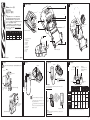 1
1
-
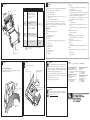 2
2